Page 1
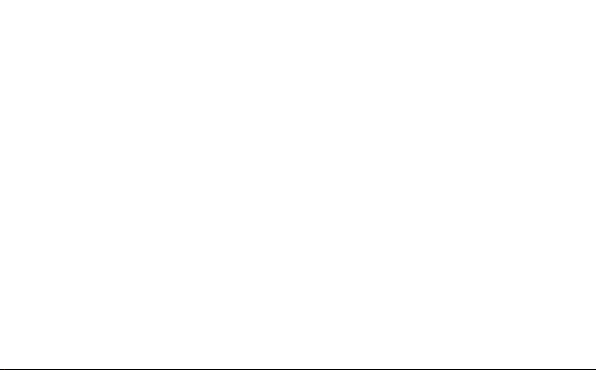
Руководство
по быстрому запуску
Page 2
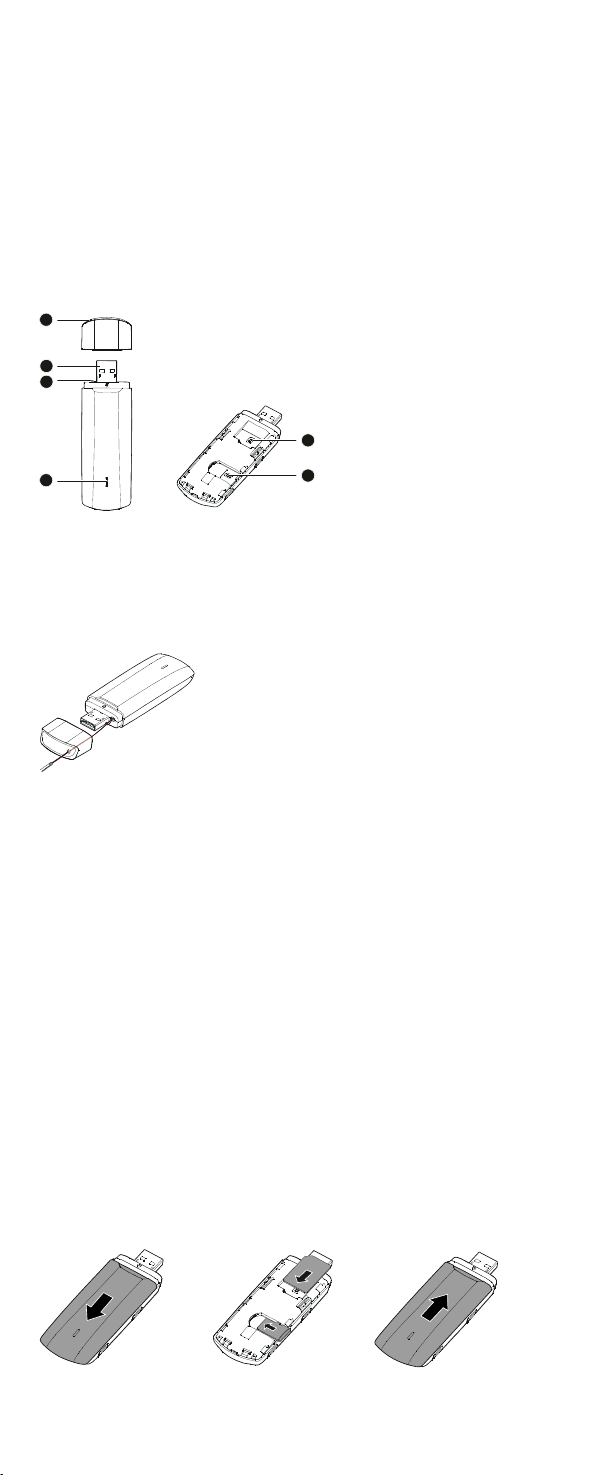
Благодарим Вас за выбор мобильного
2
1
2
3
4
5
широкополосного USB-модема. При помощи
USB-модема, Вы сможете получать доступ к
беспроводной сети на высокой скорости.
Примечание:
В данном руководстве приведено описание внешнего вида USB-модема, a
также процедур подготовки, установки и удаления модема. Для получения
более подробной информации о порядке работы с программой управления,
обратитесь к интерактивной справке.
Внешний вид USB-модема
На следующем рисунке представлен внешний вид USB-модема. Он приведен
здесь только в качестве примера. Фактический внешний вид устройства м ожет
отличаться от представленного здесь.
USB-разъем
Используется для подключения USB-модема к ПК.
Отверстие для браслета
Вы можете связ ать к олпачок и USB-модем вместе, протянув браслет через
отверстия. Таким образом, колпачок нельзя будет потерять.
Индикаторы
Они указывают на статус USB-модема.
Мигающий зеленый, два раза за 2 с: USB-модем включен.
Мигающий зеленый, один раз к аждые 0, 2 с: Обновляется ПО USB-модем а.
Мигающий зеленый, один раз каждые 2 с: USB-модем зарегистрирован в
сети 2G.
Мигающий синий, один раз каждые 2 с: USB-модем зарегистрирован в сети
3G/3G+.
Мигающий голубой, один раз каждые 2 с: USB-модем зарегистрирован в
сети LTE.
Постоянно горит зеленым: USB-модем подключен к в сети 2G.
Постоянно горит синим: USB-модем подключен к в сети 3G.
Постоянно горит голубым: USB-модем подключен к в сети 3G+/LTE .
Отключен: USB-модем извлечен.
Слот для SIM-карты
Он содержит Модуль идентификации абонента (SIM-карта).
Слот для карты памяти microSD
Он содержит к арту памяти microSD.
Подготовка USB-модема к работе
1. Сдвиньте крышку вниз, чтобы снять ее с устройства USB-модем.
2. Вставьте SIM-карт у и к арт у microSD в соответствующие слоты, как показано
на рисунке.
3. Поставьте крышку на место и задвиньте ее до конца.
Page 3

Примечание:
Убедитесь, что скошенный край SIM-карты правильно повернут в
соответствии с SIM-слотом для карт, а карта памяти microSD установлена
в соответствии с направлением, указанным на слоте для к арт microSD.
Не извлекайте карту памяти microSD или SIM-карту, если они
используются. В противном случае, карты, а также Ваш USB-мод ем мо гут
быть повреждены и данные, хранящиеся на карте памяти, могут быть
потеряны.
Карта памяти microSD являетс я необязательным компонентом. Если она
не входит в комплект поставки, то Вы можете купить ее самостоятельно.
Инструкции по установке/удалению программы
Процедура установки программы управления зависит от того, какая
операционная система (ОС) установлена на Вашем ПК. В следующем разделе,
в качестве примера, взята ОС Windows 7.
Под ключ ен ие USB-модема к ПК
Вставьте USB-модем в USB-разъем компьютера.
Установка программы управления USB-модемом
1. Подключите USB-модем к компьютеру.
2. ОС автоматически обнаруживает и распознает новое устройство и
запускает мастер установки.
Примечание:
Если программа не запускается автоматически, дважды щелкните по
приложению AutoRun, чтобы запустить программ у.
3. Следуйте инструкциям мастера установки на экране.
4. После того как программа будет установлена, ярлы к программы управления
появится на рабочем столе.
Запуск программы управления
После установки, программа управления запускается автоматически. Каж дый
раз, когда Вы будете подключать USB-модем к ПК, программа управления
буд ет з а пус каться автоматически.
Вы можете также дважды щелкнуть ярлы к на рабочем столе для запуска
программы управления.
Извлечение устройства USB Stick
1. Перед извлечением устройства USB Stick закройте программу управления.
2. Нажмите на значок в строке состояния.
3. Выберите безопасное извлечение устройства.
4. Затем извлеките устройство USB Stick.
Удаление программы управления
1. Выберите Пуск > Панель управления > Уд а лен и е программы (Start >
Control Panel > Uninstall a program).
2. Дважды щелкните по программе управления, чтобы удалить ее.
Примечание:
Перед удалением программы управления закройте ее.
Версия: V100R001_02 Номер: 31010QRR
LTE является торговой маркой ETSI.
